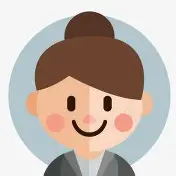订单盒子
一、功能概述
订单盒子中的订单不占库存,订单金额不统计。您可以将冲突订单、刷单、保留单等暂时放到订单盒子中。
订单被移入订单盒子后,房量、房态变化会被同步到已直连的各个渠道,如不做任何处理,房间会再次开放预订。因此,如使用本功能,请注意维护房态。
二、功能入口及使用方法
将订单移入订单盒子
功能入口:【房态】-【日历】-点击订单-【订单盒子】
1.在房态日历页面,点击希望移入订单盒子的订单
2.点击【订单盒子】
3.勾选房间
4.点击【下一步】
5.勾选订单盒子标签类型,也可自定义标签名称
6.点击【确定】,订单移入订单盒子完成
三、查看订单盒子里的订单
(1) 功能入口1:房态日历右下角【+】-【订单盒子】
1.